Cheat una línea de comando definitiva 'Cheat -sheet' para principiantes y administradores de Linux

- 4555
- 226
- Alejandro Duran
Lo que hace cuando no está seguro del comando que está ejecutando especialmente en el caso de comandos complejos que utiliza muchas opciones. Usamos páginas de hombre para obtener ayuda en tal situación. Algunas de las otras opciones pueden incluir comandos como 'ayuda','dónde es' y 'qué es'. Pero todo tiene sus pros y contras.
Mientras pasa Páginas del hombre Para opciones y ayuda, la descripción en las páginas del hombre es demasiado larga para comprender especialmente en corta rango de tiempo.
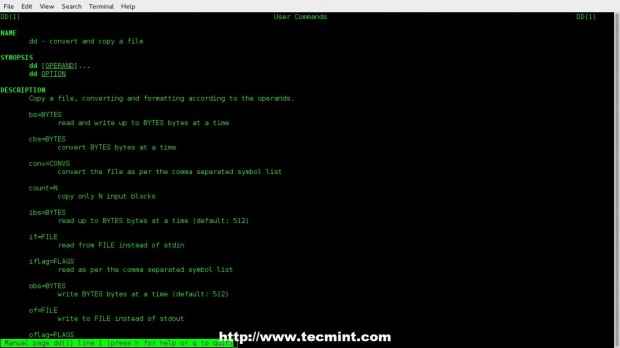 Páginas de Linux Man
Páginas de Linux Man Similarmente, 'ayuda'El comando no puede darle la salida deseada.
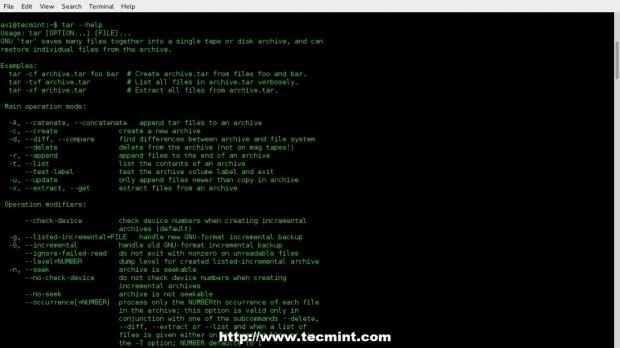 Comando de ayuda
Comando de ayuda A 'dónde es'El comando apenas dice nada más que la ubicación de los binarios instalados (puede ser importante en el momento).
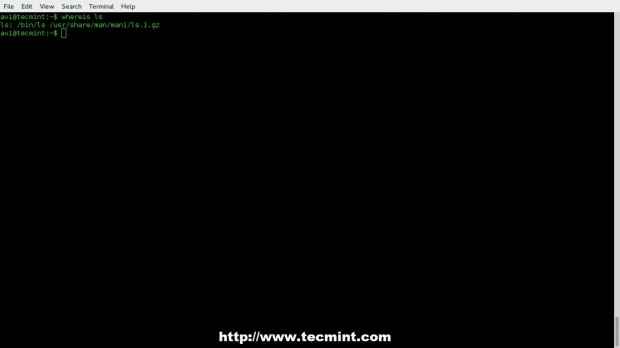 Donde el comando
Donde el comando A 'qué es'El comando ofrece una respuesta estricta y un revestimiento que no es muy útil que no sea reconocer el propósito del comando, además, nunca dice una sola palabra sobre las opciones disponibles.
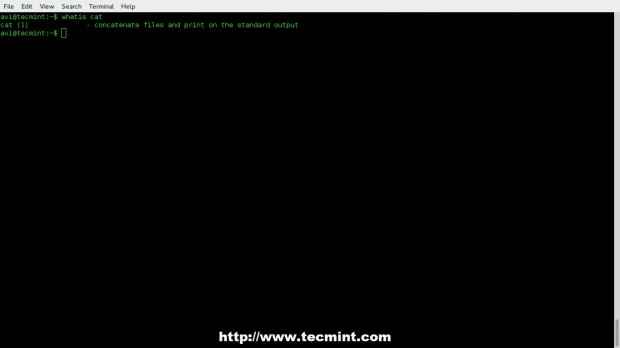 Whatis Command
Whatis Command Hemos usado todas estas opciones hasta la fecha para resolver nuestro problema en el dilema, pero aquí viene una aplicación interactiva de hojas de trucos 'engañar'Lo que va a llevar todo el resto.
Que es trampa?
Engañar es una aplicación interactiva de hojas de trucos publicada bajo GNU General Public License para usuarios de línea de comandos de Linux que tiene el propósito de mostrar casos de uso de un comando Linux con todas las opciones y su función corta pero comprensible.
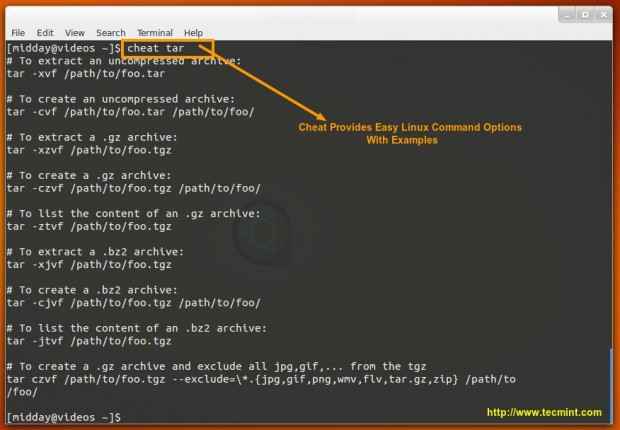 Cheat: proporciona opciones de comando fáciles
Cheat: proporciona opciones de comando fáciles Instalación de 'truco' en sistemas Linux
'Engañar'tiene dos dependencias importantes -'pitón' y 'pepita'. Asegúrese de haber instalado Python y Pip antes de instalar 'engañar'En el sistema.
Instalar python
# apt-get install python (en Debian sistemas basados) # yum install python (en Sombrero rojo sistemas basados)
Instalar pip
# apt-get install python-pip (en Debian sistemas basados) # yum instalación python-pip (en Sombrero rojo sistemas basados)
NOTA: PIP es un reemplazo de instalación fácil y está destinado a ser un instalador de paquetes de Python mejorado.
Descargar e instalar trampa
Estaremos descargando 'truco' de git. Asegúrese de tener el paquete 'git' instalado, si no es mejor instalar este primero.
# apt-get install git (en Debian sistemas basados) # yum install git (en Sombrero rojo sistemas basados)
A continuación, instale las dependencias de Python requeridas ejecutando el siguiente comando.
# PIP Instalar pygmentos Docopt
Ahora, clona el repositorio de git de trucos.
# clon git https: // github.com/chrisallenlane/truco.git
Muévase al directorio de trucos y ejecute 'configuración.py'(un guión de Python).
# CD Cheat # Configuración de Python.instalación de PY
Si la instalación va sin problemas, debería poder ver una versión de trucos instalada en el sistema.
# truco -v truco 2.0.9
Configuración requerida para trucos
Debes tener un 'EDITOR'Variable de entorno establecida en' ~/.archivo bashrc '. Abra el usuario '.bashrc'Archivo y agregarle la siguiente línea.
Editor de exportación =/usr/bin/nano
Puedes usar tu editor favorito aquí en lugar de 'nano'. Guardar el archivo y el inicio de sesión. Nuevamente inicie sesión para hacer que los cambios se vigilen.
A continuación, agregue la función de autocompletación de trucos para habilitar la línea de comandos de autocompletación para diferentes shells. Para habilitar el autocompleto, simplemente clone el 'engañar.intento'Script y copiar el script a la ruta apropiada de su sistema.
# wget https: // github.com/chrisallenlane/truco/raw/master/truco/autocompletion/truco.Bash # MV Cheat.Bash /etc /bash_completion.d/
NOTA: El equipo ha subido el scrip de finalización automática de otros Shell a GIT, que puede clonarse y usarse en caso de respectivo shell. Use el siguiente enlace para el script de finalización automática de otros Shell.
- Script de finalización automática para varios shells
Opcionalmente, también puede habilitar el resaltado de sintaxis, si lo desea. A la función de resaltar de sintaxis activa, agregue una Cheatcolors Variable de entorno en su '.bashrc' archivo.
Exportar CheatColors = True
El programa predeterminado de la aplicación de trucos solo sirve a los comandos básicos y más utilizados. El contenido de la hoja de trucos reside en la ubicación ~/.engañar/. Se pueden agregar hojas de trucos manuales a esta ubicación para enriquecer la aplicación.
# Cheat -e xyz
Esto abrirá XYZ Cheat-sheet si está disponible. Si no, creará uno. La hoja de trucos se abrirá en el valor predeterminado EDITOR, nos quedamos .bashrc En la etapa de configuración, arriba.
Uso de trampa con algunos comandos
Un tarball puede ser *.GZ o *.BZ2 o *.Zip o *.xz. Entonces, ¿qué opción se puede usar donde?
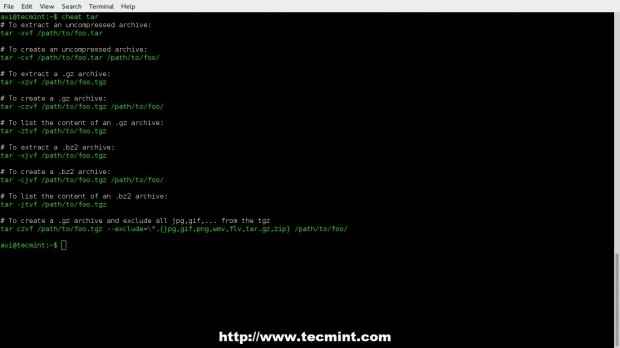 Opciones de comando de alquitrán
Opciones de comando de alquitrán Nunca corro dd comando, no importa cuánto esté seguro de que estoy sobre el comando antes de consultar y verificarlo en más de una ubicación. Las cosas parecen ser fáciles ahora.
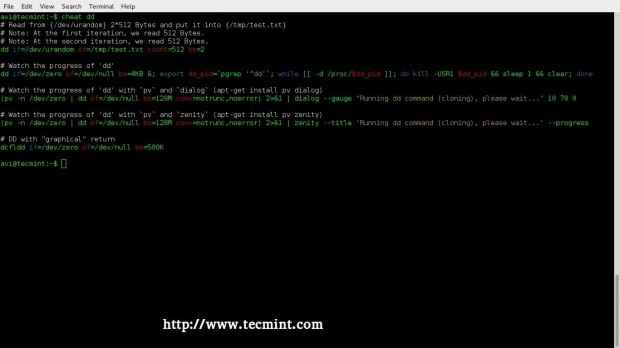 Opciones de comando DD
Opciones de comando DD A 'tu nombre'Ayuda de comando.
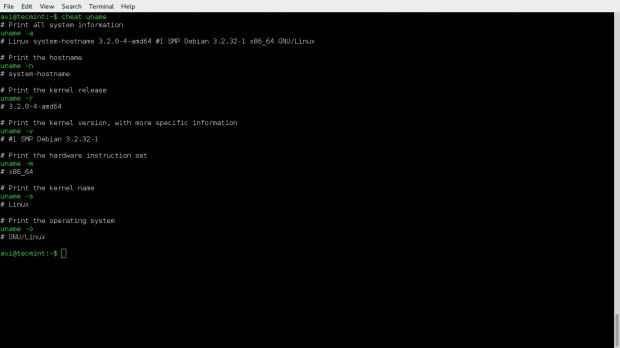 Opciones de comando desanimadas
Opciones de comando desanimadas Un corto ifconfig Tutorial de línea de comandos, en acción.
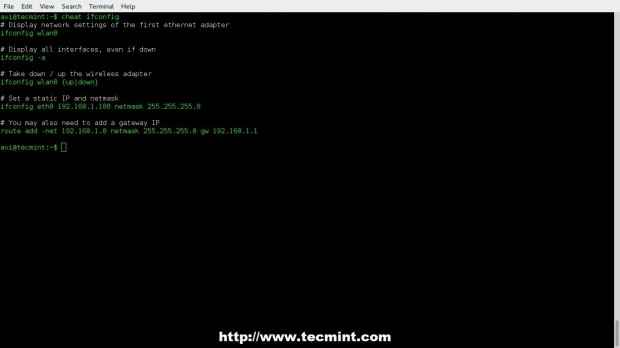 Opciones de comando ifconfig
Opciones de comando ifconfig A 'arriba'Comando, uno de los comando más importantes para administrador y usuario normal.
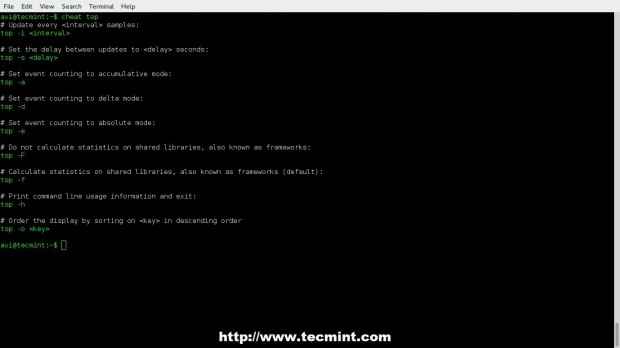 Opciones de comando superiores
Opciones de comando superiores ¿Qué tal hacer trampa el comando de trucos (aunque el otro sentido)? Obtenga una lista de comandos disponibles, cuya hoja de trucos está instalada en el sistema.
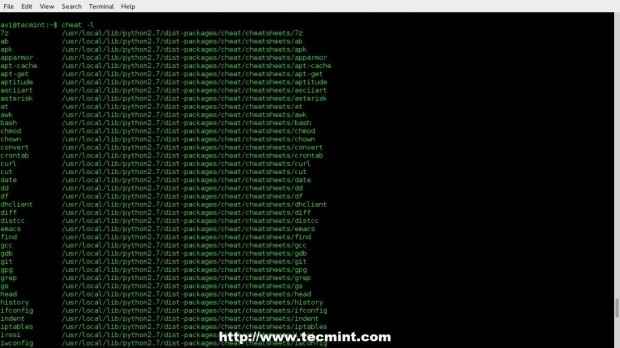 Enumere todos los comandos de Linux
Enumere todos los comandos de Linux Buscar en la hoja de trucos con palabra clave específica.
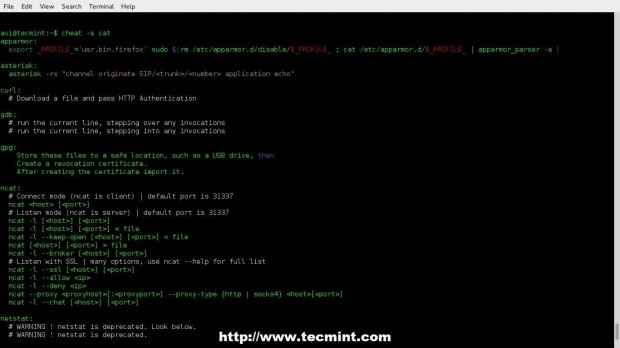 Buscar la hoja de trucos
Buscar la hoja de trucos Vea la ubicación de las hojas de trucos incorporadas para todos los comandos.
$ truco -d/home/avi/.Cheat/usr/local/lib/python2.7/Dist-Packages/Cheat/Cheatsheets
Copie la hoja de trucos incorporada a su directorio natal.
# cp/usr/local/lib/python2.7/Dist-Packages/Cheat/Cheatsheets/*/Home/Avi/.engañar/
Conclusión
Este maravilloso proyecto es un salvavidas en muchos de los situaciones. Solo le brinda información que se requiere, nada extra, nada vago y al punto. Esta es una herramienta obligada para todos. Fácil de construir, fácil de instalar, fácil de ejecutar y fácil de entender, este proyecto parece prometedor.
Este proyecto GIT ha agregado un maravilloso mordaza que no voy a explicar, pero te deja para interpretarte.
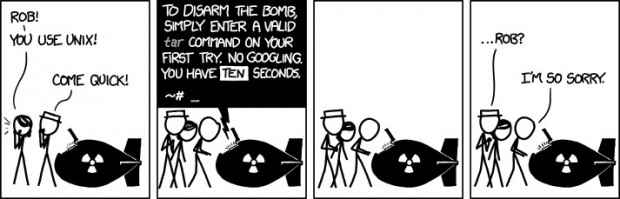 Mordaza
Mordaza Eso es todo por ahora. Estaré aquí de nuevo con otro artículo interesante que les encantará leer. Hasta entonces, estad atentos y conectado a Tecmint. No olvide proporcionarnos sus valiosos comentarios en la sección de comentarios a continuación.
No te pierdas: Comprender los comandos de shell fácilmente usando el script "explicar shell"
- « Cómo ejecutar o repetir un comando Linux cada x segundos para siempre
- ifconfig vs IP ¿Qué diferencia y comparación de la configuración de la red? »

